多年来,Apple凭借其iPhone和iPad系列一直是移动世界的领先行业。 尽管它可能在每次正式发布时都会大肆宣传,但它在移动平台中也占有很大的市场份额,这可能是大多数客户希望他们的应用程序存在于Apple应用程序商店中的原因。 因此成为开发人员学习和构建iPhone应用程序的原因。
好消息是,iPhone应用程序的开发并不像您想象的那么难,并且这篇文章是作为全面指南指导您完成构建iPhone应用程序的完整过程的。
我们将讨论开发该应用程序的原因,阶段和工具,最终您将遵循一个简单的教程,使用Xcode设计基本的iPhone应用程序。
因此,无论您是要学习业务还是只是拥有一个惊人的应用创意,它可能使您成为百万富翁,让我们开始构建您的第一个iPhone应用!
为什么要为Apple开发?
我经常看到这个问题,所以我想解释一下为什么您应该对iPhone开发感兴趣。 就像我在引言中所说的那样,iPhone目前在移动平台中占有很大的市场份额 。
我认为这个理由足以让您学习开发iPhone应用程序,因为无论您是为自己开发的还是为客户开发的,大多数人都希望世界上许多人都可以访问他们的应用程序。


从开发的角度来看, Apple喜欢简单的东西 ,这适用于他们的产品和框架。 iOS是为所有Apple移动设备提供动力的操作系统 。 其中包括iPod Touch,iPhone和iPad。 因此,请记住,当您为iPhone开发应用程序时,可能会为所有其他使用iOS的设备开发应用程序!
此外,使上述功能更加重要的是可以节省多少编码工作。 当您为iPhone应用程序编写代码时, 所有Apple的计算设备都使用相同的编程语言 。 这意味着当您开发iPhone应用程序时,该应用程序以后可以集成到iPad甚至Mac中。
Objective-C是支持所有框架的核心编程语言。 与Objective-C一起,您还将使用Cocoa Touch开发iPhone应用程序,该编程框架可驱动iOS上的用户交互。
这些只是一些信息,可帮助您开始iPhone应用程序开发。 开发是一个相当复杂的过程,但是请放慢脚步。 因此,原因在这里,而决定权由您决定。 无论答案是否定的,您都可以随时跳到下一个主题: 为iPhone设计应用程序 。
规划您的iPhone应用程序结构
在创建iPhone应用程序的标准思想中,您需要经历几个阶段 。 第一阶段包括计划和草绘 。
首先,您需要了解应用程序将要做什么 。 人们为什么要下载它? 您想包括哪些功能 ? 这是最重要的阶段,好像您做对了一样,在编码阶段,您将避免很多混乱和麻烦 。
最糟糕的是,它使您回到绘图板上。


我建议为您的应用程序的几页(或视图)绘制一些粗略的想法 。 只需在一张纸上绘制一个矩形形状(可能是5或6个形状),然后在应用程序的每个视图上绘制所需的功能即可。
您可以将视图视为网站中的不同页面。 每个视图将提供不同的功能,例如登录表单,联系人列表或数据表。
下面,我构造了不同的UI栏元素的简短集合:
- 状态栏 –显示设备的当前电池电量,3G连接,接收栏,电话运营商等。 建议您始终包含这些元素。
- 导航栏 –为您的用户提供在页面层次结构之间导航的选项。 它通常在工具栏的左侧包括一个按钮,使用户可以返回到上一个应用程序视图。
- 工具栏 –出现在iPhone应用程序的底部。 这将保留一些与某些功能相关的图标,例如“ 共享” ,“ 下载” ,“ 删除 ”等。
- 标签栏 –与工具栏非常相似,但现在您正在使用标签。 用户单击选项卡图标时,它将自动突出显示,并显示有光泽的悬停状态。 此栏用于在视图之间切换,而不是提供直接功能。
此列表仅包含您在大多数应用中可以找到的工具栏。 您还可以考虑其他一些视图和样式,可以在Apple的iOS UI元素使用指南中找到它们。 如果您对iPhone的UI元素有疑问,我强烈建议您参考本文档。
为了节省时间,我不会描述每个UI元素。 有太多要考虑的元素,您最终不会在单个应用程序中使用所有元素。 但是,当您勾勒出自己的观点时,您可以从上面建议的准则以及您喜欢使用它们的其他iPhone应用中汲取灵感 。
设计Photoshop样机
我假设你们中的大多数人都对使用Adobe Photoshop相当满意。 它是用于为网站,横幅,徽标和移动模型创建图形的首屈一指的软件。 为网络设计图形是一个相当简单的过程,但是在iPhone应用程序设计中则要复杂一些。
如果您想构建一个应用程序,那么您确实应该从一开始就创建像素完美的模型设计 。
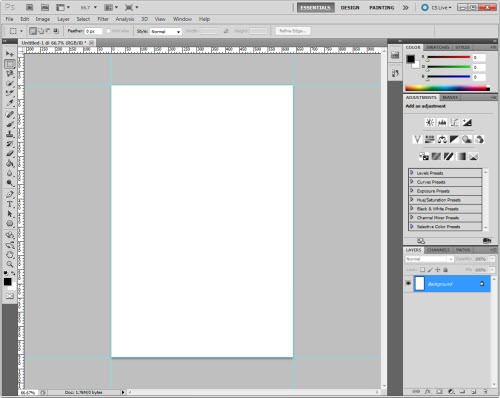
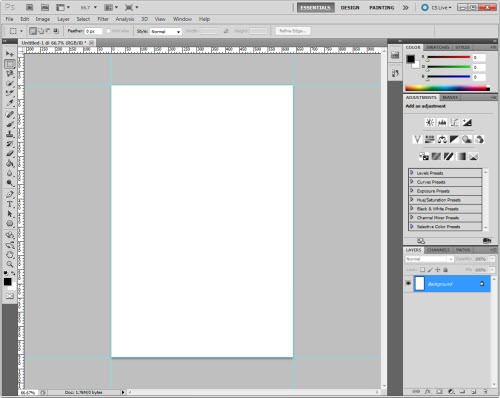
首先,我们应该讨论Photoshop设置。 由于我们是为iPhone设计的,因此我们需要考虑两种不同的设计风格。 常规的iPhone显示屏为320 x 480像素 。 但是,iPhone 4包括视网膜显示屏,该显示屏在相同屏幕尺寸内的像素数量增加了一倍 。 因此,您应该将分辨率提高一倍,达到640 x 960像素,并按照此标准设计布局。
这意味着您还需要为您的模型创建2套图标 。 最初,图标设置为163ppi,但对于iPhone 4,您需要包含326ppi的图标 。 传统上,图标的文件名末尾带有@ 2x标记,例如“ icon@2x.png ”。
现在,让我们优化我们的新文档设置。 首先,我们需要编辑一些首选项,因此可以访问Photoshop>编辑>首选项> 辅助线,网格和切片 。 我们将每隔20px将网格线设置为2 。 设计视网膜显示时, 2px的线将在屏幕上显示1点 。 这是缩小应用程序时需要牢记的重要规则。
我倾向于发现更容易地构建具有更高分辨率的设计,然后按比例缩小它们,但是您可以尝试两种方法,然后看看哪种方法最适合您 。 我们正在使用640 x 960像素(326ppi)的像素–如果您认为经常使用它,请将其保存为自定义预设。
使用模板元素构建
现在,您可以使用Photoshop自己创建像素完美的布局,但是事实证明这是一项非常繁琐且乏味的工作。
这是一个包含太多元素的巨大文件。 为了简化操作,您可以按v激活移动工具 ,然后单击其选项栏上的“ 自动选择 ”,然后选择“ 图层 ”,而不是“组”。 使用设置,您可以单击任何元素,Photoshop会将您带到其相应的图层!
随意使用模型 ,或者甚至可以从模型创建应用程序的原型。 根据您的应用程序,您可以在核心区域中包含一系列功能,您可以在此PSD文件中找到许多功能。 也可以转到这些元素的图层并编辑字体,渐变颜色和其他设计样式。 只需确保您没有调整任何大小,因为所有的条形图和UI元素均设置为默认标准尺寸。
用Xcode开发应用
用于iOS和Mac OS X编程的开发人员工具称为Xcode 。 如果您正在运行OS X Lion,则可以在Mac App Store中免费找到Xcode和所有适用的软件包。
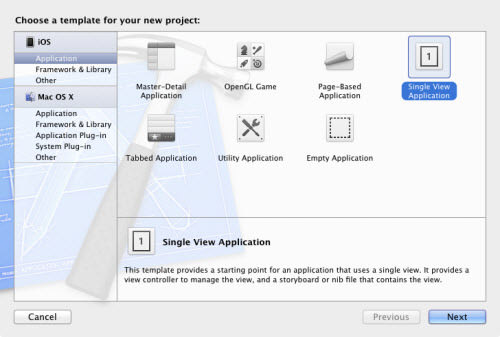
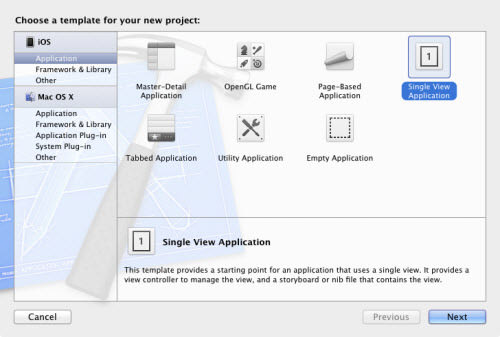
安装完成后,启动Xcode并显示其欢迎屏幕。 在这里,您可以加载较旧的项目,也可以选择创建一个新项目。 现在,您需要单击“ 创建一个新的Xcode项目 ”,然后模板窗口将带有一些选项。 在iOS>应用程序下,单击“ 单一视图应用程序 ”,然后单击“下一步”。 您可以给新应用程序起一个名字 ,例如Test (最好没有空格),然后在Company Identifier上键入任何单词,例如mycompany ,最后选择一个目录并单击“ Save”。
Xcode将建立文件目录,并将您发送到新窗口中进行工作。 您应该看到列出了许多文件选项,但是以应用程序命名的文件夹是主要焦点。
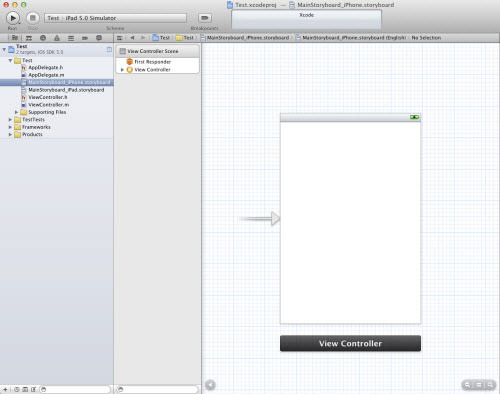
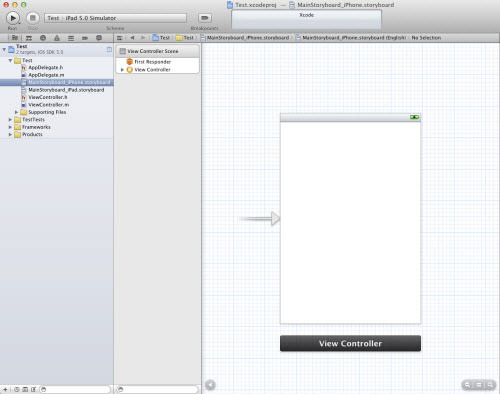
使用Xcode,您可以使用两个选项来设计前端元素。 经典的xib / nib格式是Mac OS X和iOS应用程序的标准配置,需要您每次设计一个新的页面视图。 但是,当您在单个应用程序中创建更多视图时,笔尖文件的数量可能会变得太多,因此新的情节提要文件将所有笔尖视图保存在单个编辑器窗格中。 在这里,您可以轻松地删除和添加UI元素和功能。
此外,您将在同一文件夹组中遇到.h和.m文件。 这些是标头和实现代码的短文件名。 在这些文件中,您可以编写应用程序运行所需的所有Objective-C函数和变量。 解释Xcode如何与MVC(模型,视图,控制器)一起使用可能是个好主意,这就是每个控制器需要2个文件的原因。
MVC编程层次结构
要了解该应用程序的工作方式,您需要了解其编程架构。 Xcode以模型,视图,控制器(MVC)为基础 ,可以将您的所有显示和界面代码与逻辑和处理功能区分开,并且实际上没有其他选择。 MVC乍一看似乎令人困惑,但是如果您试图理解它并开始构建一些基本应用程序,那么您会喜欢上该结构的。
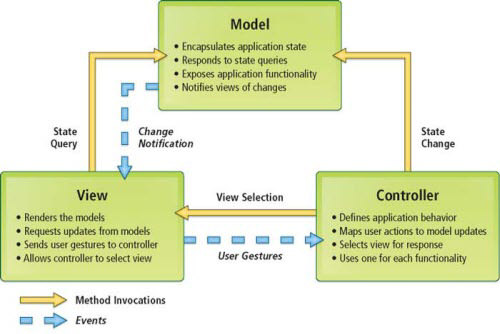
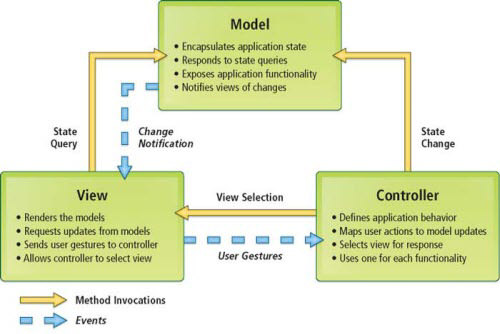
为了更容易理解,我在下面的列表中列出了每个对象:
- 模型 –包含您的所有逻辑和核心数据。 这包括变量,与外部RSS feed或图像的连接,详细功能以及数字运算。 该层与视图完全分离,因此您可以轻松更改视图,并且仍然可以使用相同的数据。
- 视图 –应用程序中的屏幕或显示样式。 表格列表,个人资料页面,文章摘要页面,音频播放器,视频播放器,这些都是视图的示例。 您可以更改其样式并删除元素,但仍将在模型中使用相同的数据。
- 控制器 –充当其他两个之间的中介。 您将视图中的对象连接到ViewController,后者将信息与您的模型进行传递。 因此,通过这种方式,用户可以点击按钮并将其注册到模型中。 然后运行注销功能,并通过同一控制器传递一条消息“成功注销!”。
因此,基本上,您的模型拥有显示在屏幕上某个位置所需的所有信息和功能 。 但是模型不能与屏幕交互,只有视图可以 。 视图大部分都是视觉效果,并且只能通过ViewController提取数据 。 Controller实际上是一种从前端设计中隐藏后端数据的更为精致的方法 。 这样,您可以多次翻新设计,同时又不会失去任何功能。
有了这些知识,开始构建您的前几个应用程序就不难了。 如前所述, Objective-C是您用于开发应用程序的核心编程语言。 它基于C语言构建,具有更新的语法和一些其他范例。 您将需要大量时间来熟悉该语言,但是对于初学者,我建议您使用Mobiletuts +的教程系列 。
情节提要的设计视图
现在,我们已经研究了应用程序的技术方面,我们应该花一些时间来设计接口。 我假设您在创建项目时一直选中“ Storyboard”选项 ,这意味着您可以在窗口左侧的文件夹组中的某个位置找到一个MainStoryboard_iPhone.storyboard文件。 单击文件以选择它并打开视图。
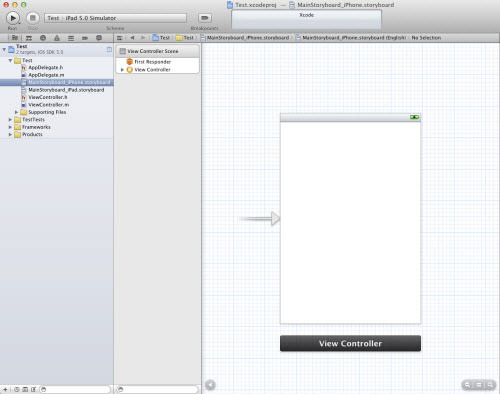
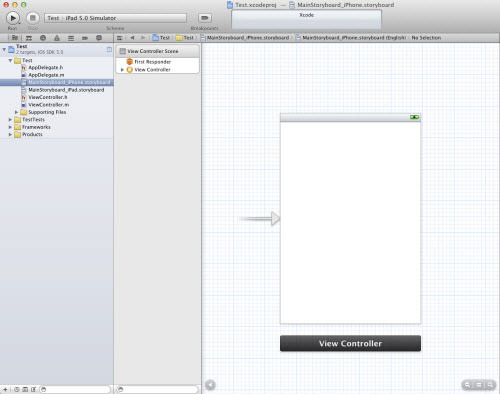
新的边栏应直接出现在文件夹组的右侧。 这称为文档大纲 ,它是一种快速预览方法,用于检查此情节提要中的所有可用视图。
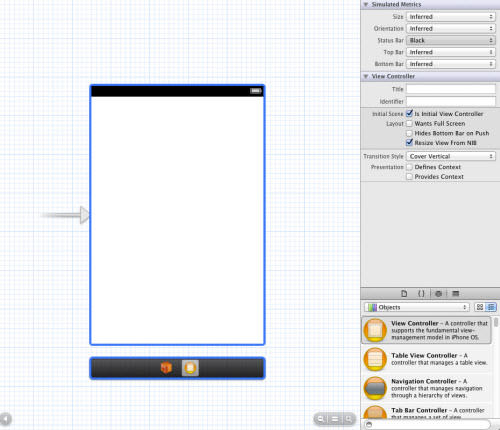
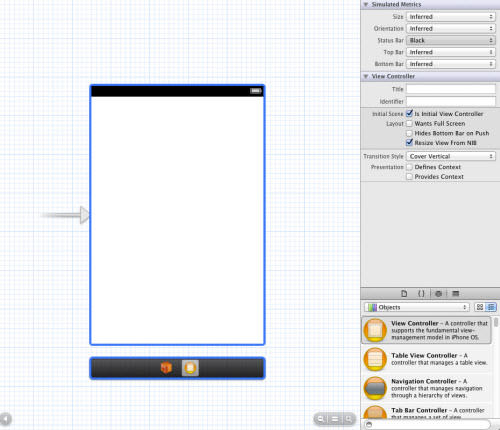
我们首先要在视图控制器中添加一些页面元素。 我们需要两个不同的元素: 导航栏和选项卡栏 。 在抓取它们之前,请访问窗口右侧的“ 属性”检查器 (“视图”>“实用程序”>“显示属性”检查器),然后查找“ 状态栏”标签。 默认情况下,它设置为Inferred (使用标准的iPhone状态颜色),但是如果您的应用程序设计更适合该颜色,则还可以选择“ 黑色”或“ 半透明黑色” 。
对象库
如果窗口右侧的“ 实用程序”窗格不可见,则可以通过访问“视图”>“实用程序”>“显示实用程序”来启用它。 在“实用工具”窗格上,在底部查找一个名为“ 对象库”的面板。 它具有一个下拉菜单,其中“ Objects ”作为列表的第一项。 如果找不到它,则可以选择“视图”>“实用程序”>“显示对象库”。
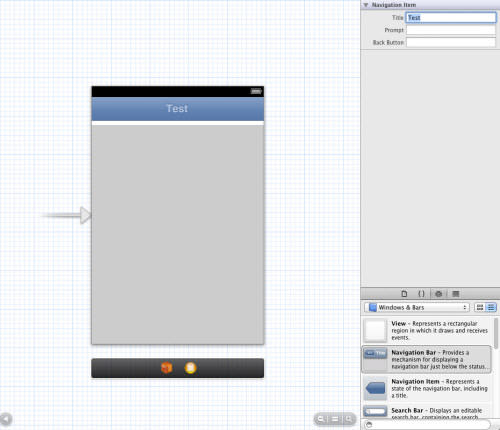
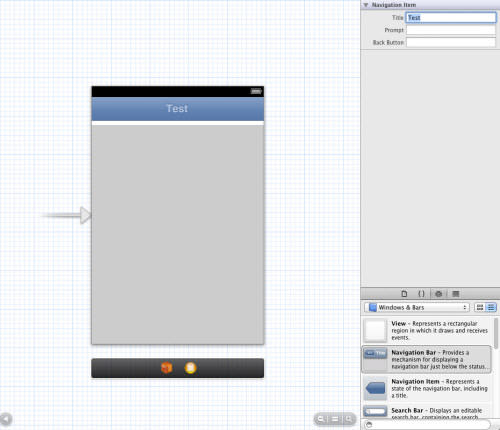
从对象库的下拉菜单中,找到并选择Windows&Bars 。 现在,单击导航栏 ,将其拖动到视图窗口中,并将其直接放在黑色状态栏 (带有电池图标)下。 我们现在可以自定义栏的标题说明。 双击当前显示为“ Title ”的文本,您将在“实用工具”窗格中看到一个名为“ Title ”的标签,您可以从此处将标题描述更改为“ Test ”。 点击“ Enter”以见证更改。
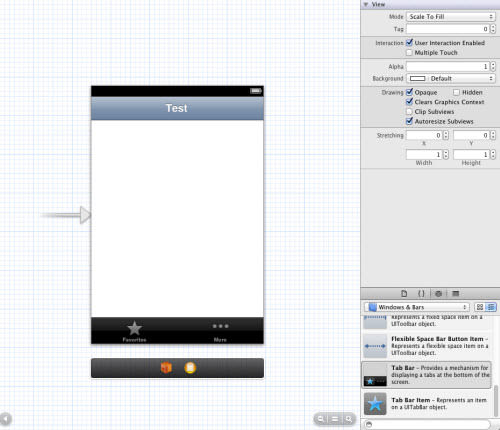
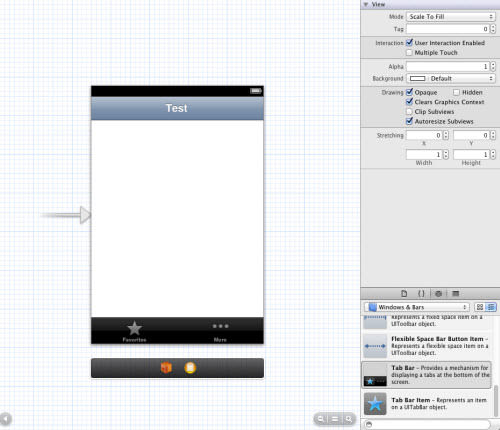
再次在Windows&Bars面板中,向下滚动以找到Tab Bar ,然后将其拖动到视图窗口中并将其放置在应用程序的最底部。 默认情况下,这两个元素看起来很棒。
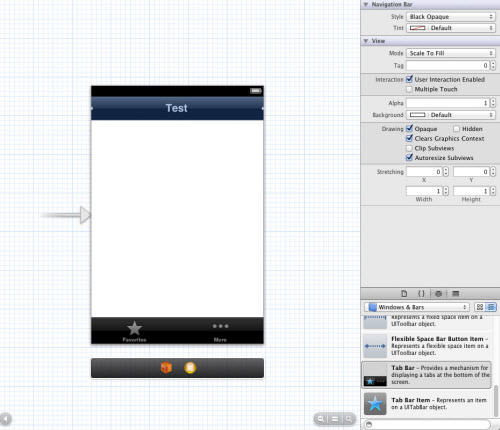
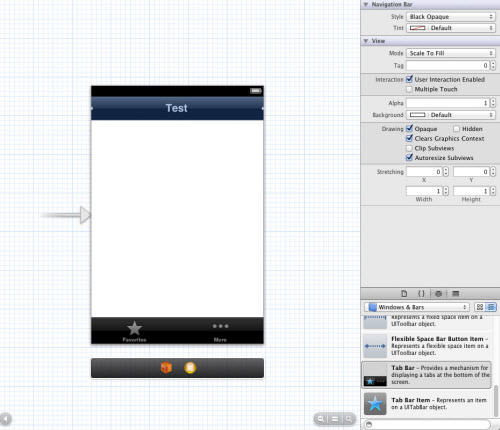
现在,也许您希望导航栏的渐变与底部的选项卡栏匹配,然后单击导航栏,然后在“实用工具”窗格的“ 属性”面板上向右看。 第一个选项称为Style ,它设置为Default。 将样式从默认更改为黑色不透明 ,我们将提供匹配的颜色设置!
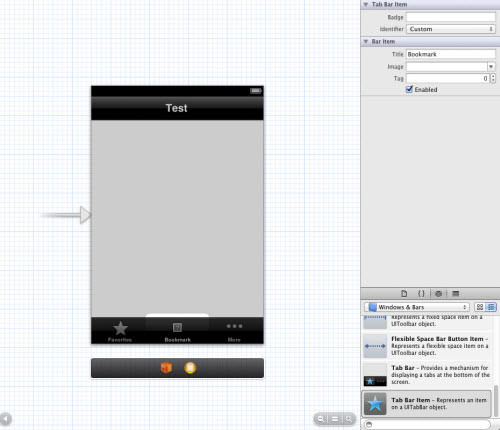
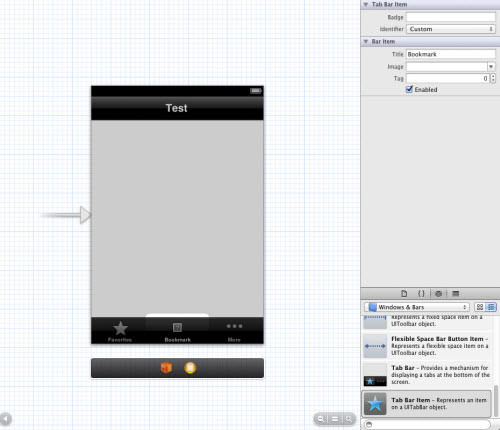
我们还要在应用程序的底部栏中添加另一个选项卡按钮。 再次将鼠标光标移至Windows&Bars面板,然后向下滚动到Tab Bar下方的Tab Bar Item 。 将其拖到您的应用程序窗口中,并将其放置在2个现有“标签栏”按钮的中间。 如果双击此新按钮,则可以在“实用工具”窗格中看到一些其他选项,然后从此处更改项目的图像和标题 。 例如,我已将新添加的标签栏项目的标题更改为“ Bookmark ”。
因此,这是有关在Xcode中设计视图的简短教程。 这不是一个非常困难的过程,但是需要更多的时间来习惯该界面。 如果您愿意的话,可以多添加一些元素,也可以访问Apple的iOS开发资源以获得更多学习资源,发现更多内容也不是一件坏事!
敬请期待第二部分
到此,我们结束了iPhone应用程序设计和开发指南的第一部分。 在下一部分中,我们将更深入地研究Objective-C和Cocoa Touch,您将最终学习构建功能良好的iPhone应用程序,敬请期待!
iOS设计库
对于在那里的设计师,我也希望能给您带来一些启发,因此,我在下面列出了一些很棒的iPhone应用程序视图。 该列表包含了许多启发性的应用程序元素,您可能以前从未注意到过。 欢迎在下面的评论部分中分享您的想法,应用程序视图或问题,谢谢!
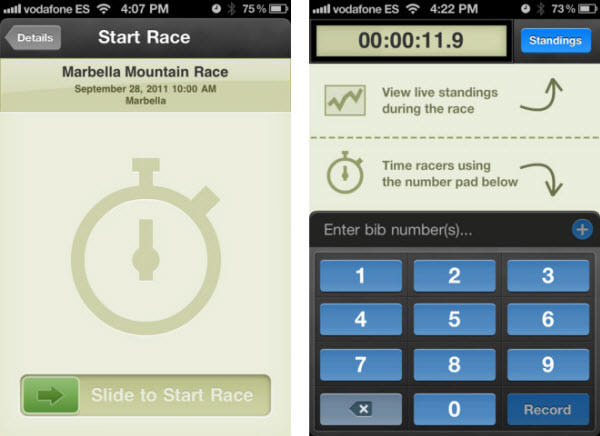
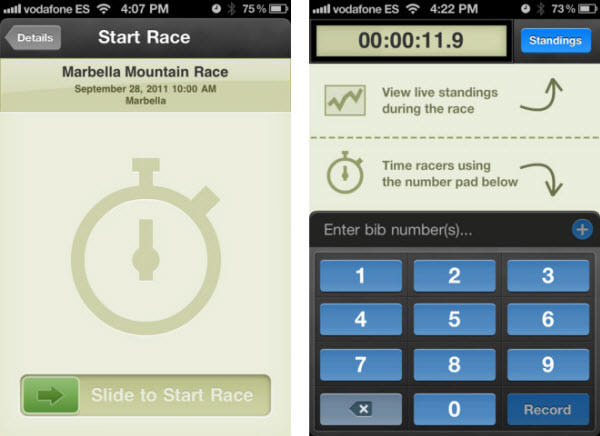
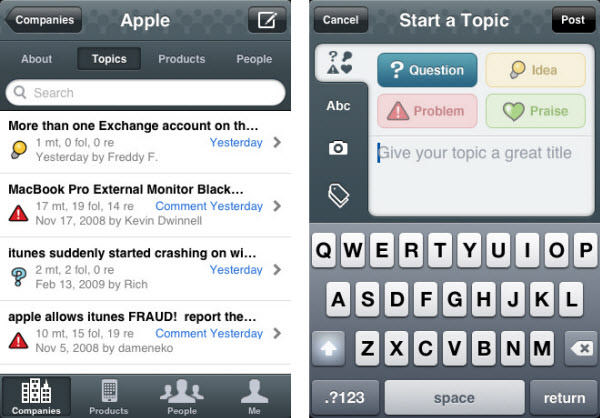
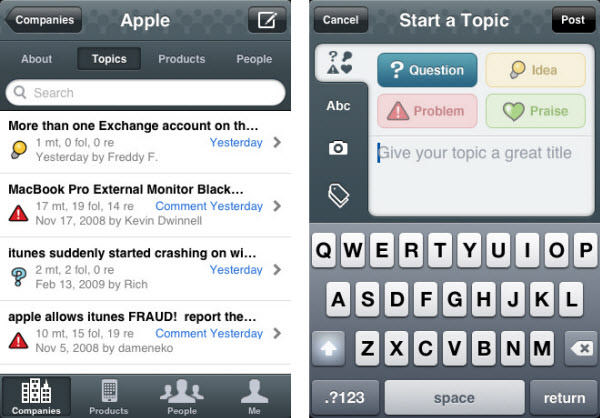
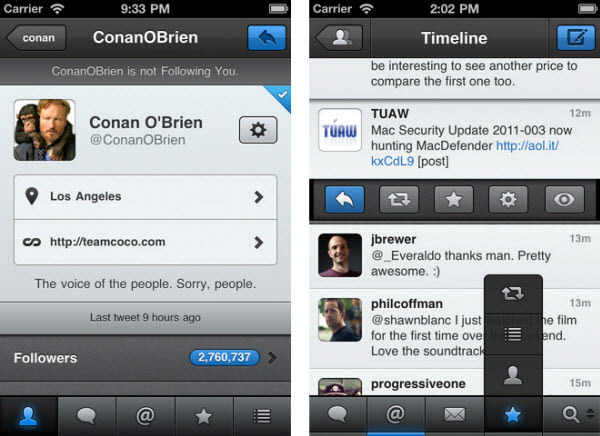
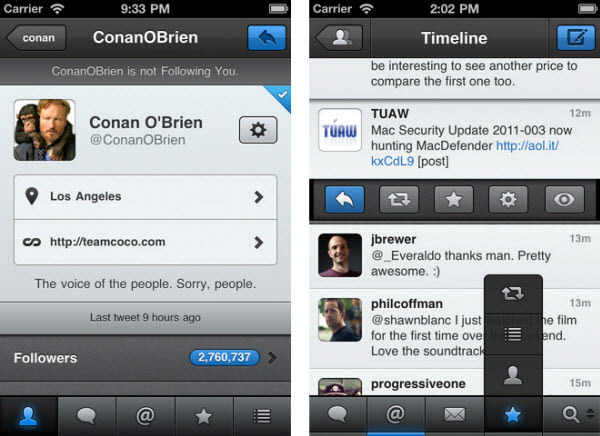
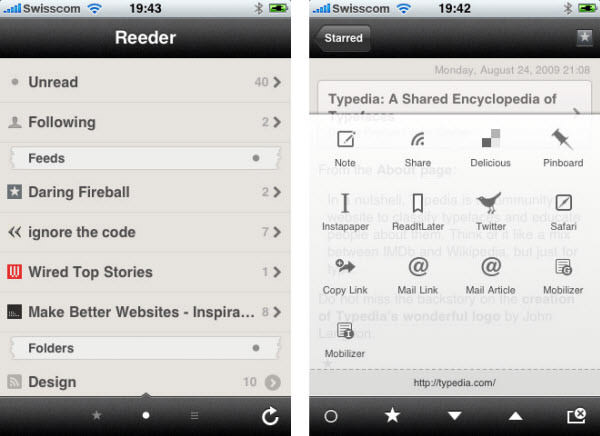
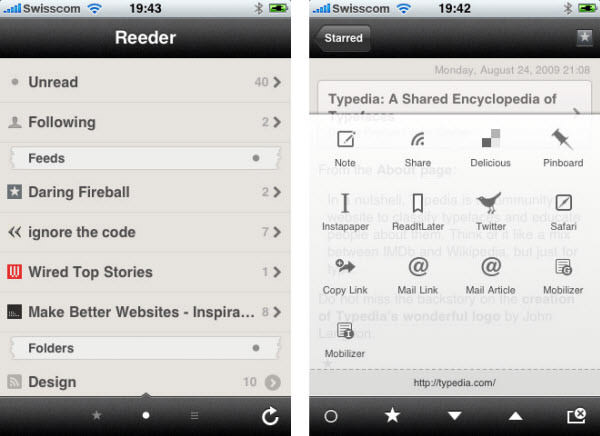
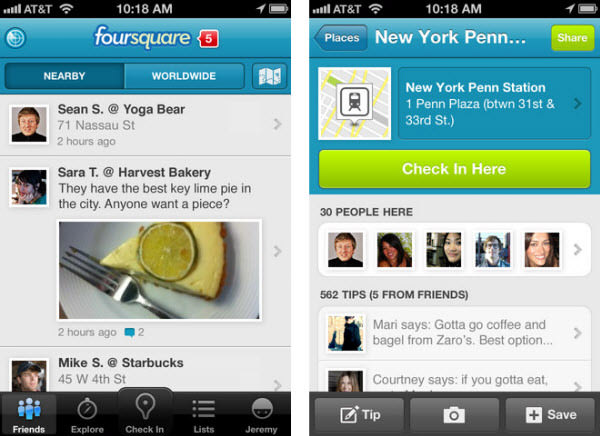
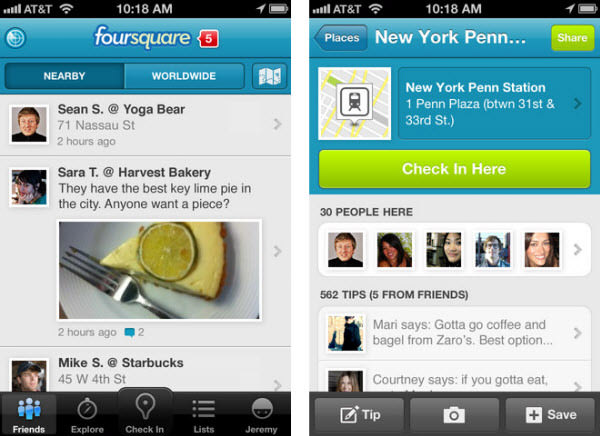
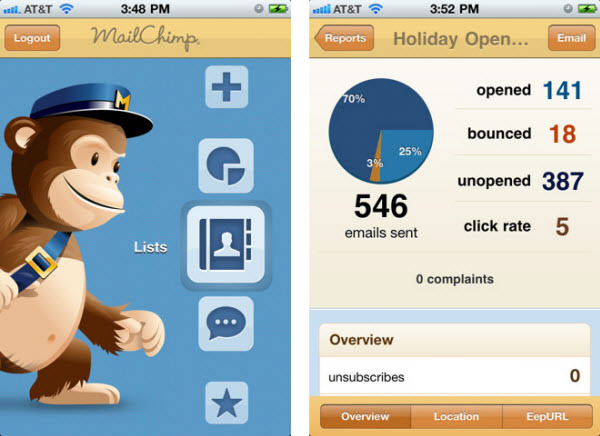
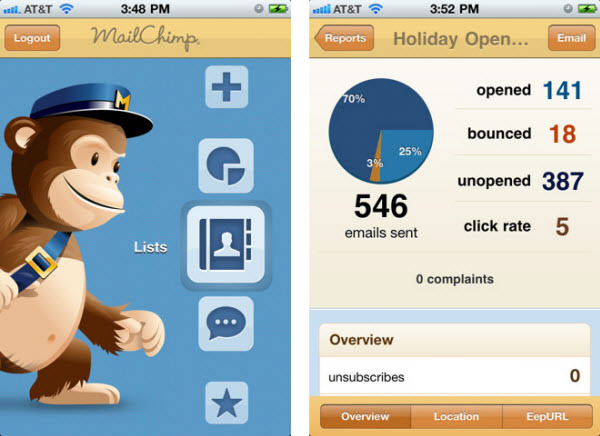
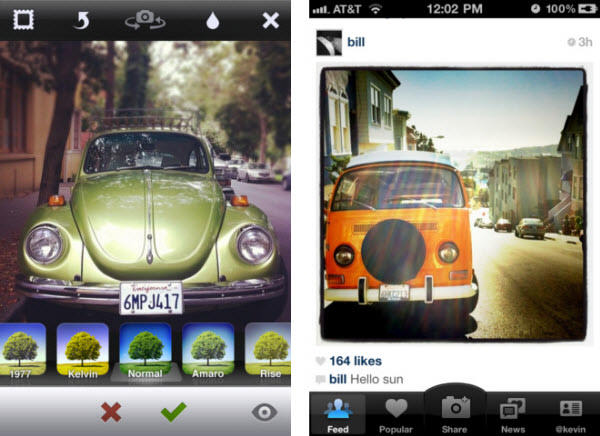
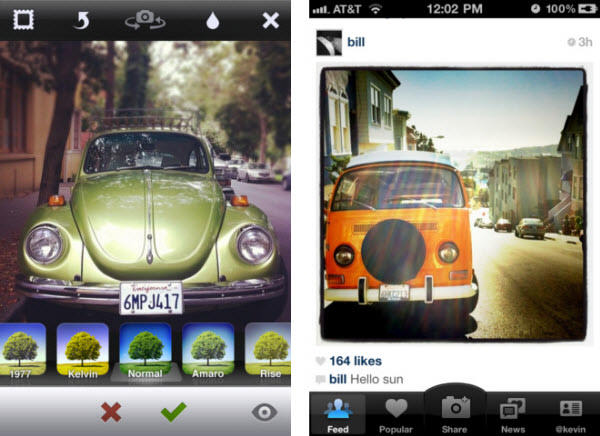
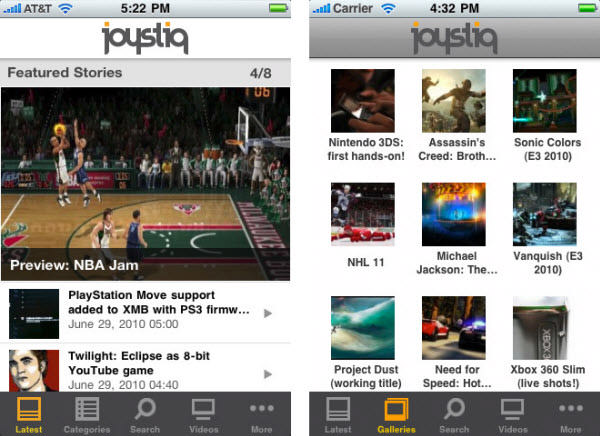
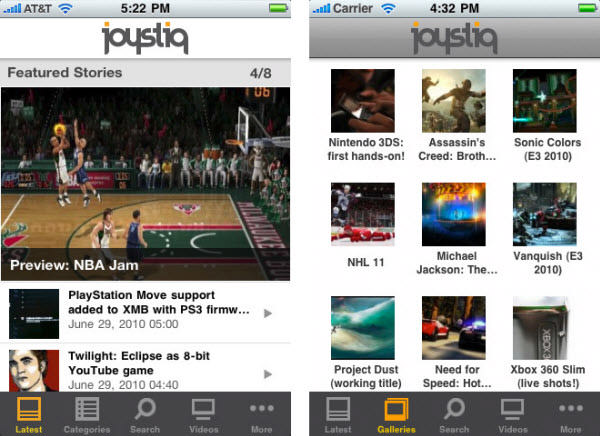
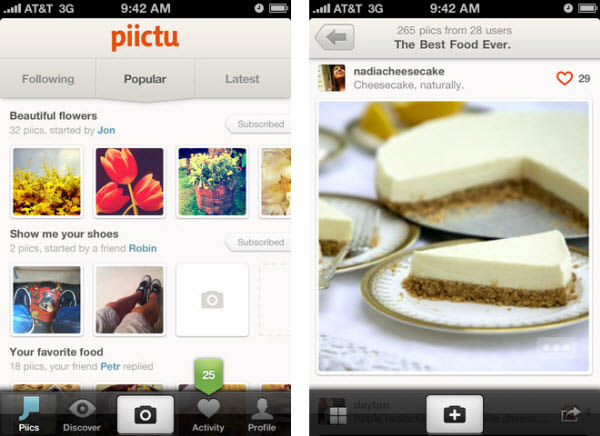
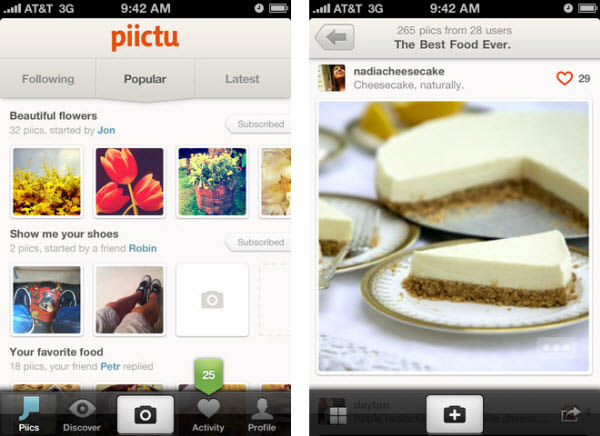
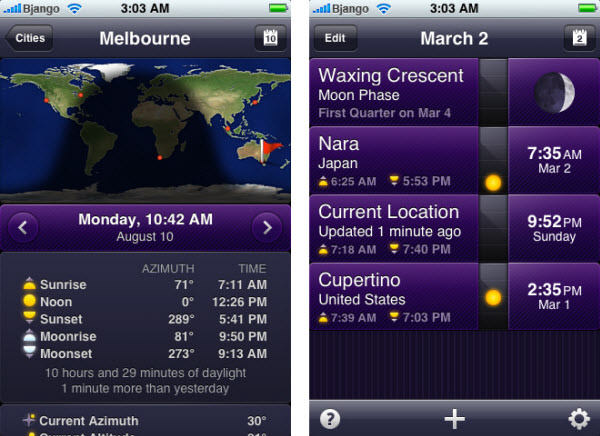
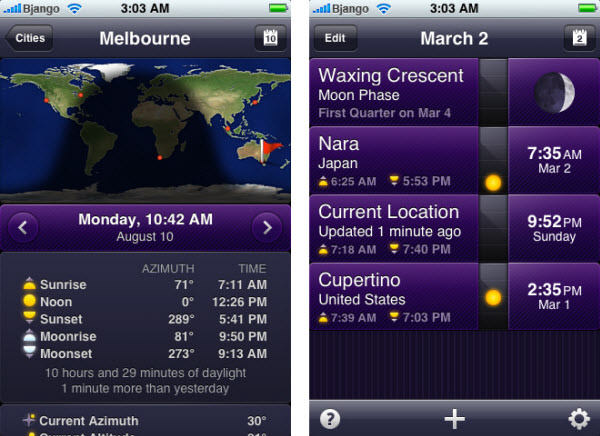
翻译自: https://www.hongkiat.com/blog/ios-development-guide-part1/




 这篇博客是iOS开发的初级指南,介绍了为何要为Apple开发应用,规划iPhone应用结构,使用Photoshop设计界面,用Xcode进行开发,以及探讨了MVC编程结构。通过实例,讲解了从规划到设计再到开发的基本流程,适合初学者入门。
这篇博客是iOS开发的初级指南,介绍了为何要为Apple开发应用,规划iPhone应用结构,使用Photoshop设计界面,用Xcode进行开发,以及探讨了MVC编程结构。通过实例,讲解了从规划到设计再到开发的基本流程,适合初学者入门。
















 954
954

 被折叠的 条评论
为什么被折叠?
被折叠的 条评论
为什么被折叠?








